FireStick به راه اندازی مجدد ادامه می دهد: چگونه عیب یابی کنیم

فهرست مطالب
Amazon's Fire Stick بدون شک یکی از بهترین دستگاه های پخش رسانه در بازار است.
این به این دلیل است که چگونه به من امکان می دهد از یک مکان به چندین پلت فرم استریم دسترسی داشته باشم.
مانند بسیاری از آنها دیگران، من از Fire Stick برای مصرف بیشتر محتوای رسانهای خود استفاده میکنم، و بنابراین وقتی Fire Stick با مشکلات فنی مواجه میشود، بسیار خستهکننده میشود.
چند وقت پیش، هنگام استفاده از آمازون خود با مشکلی مواجه شدم. چوب آتش. هنگامی که من از آن استفاده می کردم، Fire Stick دائماً راه اندازی مجدد می شد.
این من را نگران کرد زیرا نمی دانستم چه چیزی باعث آن شده است.
بعد از گذراندن چند ساعت به دنبال پاسخ، متوجه شدم که دلایل رایجی برای این مشکل وجود دارد که خوشبختانه می توان در عرض چند دقیقه آن را برطرف کرد.
اگر Amazon Fire Stick شما دائماً در حال راه اندازی مجدد است، از لوازم جانبی رسمی مانند کابل های برق استفاده کنید، آسیب یا نقص در کابل micro USB را بررسی کنید، بررسی کنید که آیا برق کافی نیست یا سخت افزار خراب است.
آداپتور برق را مستقیماً به آن وصل کنید. یک پریز برق

یک مشکل رایج که بسیاری از کاربران آمازون Fire Stick با آن مواجه می شوند، کمبود منبع تغذیه برای Fire Stick است.
ممکن است Fire Stick شما منبع تغذیه نامناسبی داشته باشد اگر شما آن را از طریق کابل USB به تلویزیون خود وصل کرده اید.
برای رفع مشکل، کابل USB تامین کننده برق Fire Stick را از تلویزیون جدا کرده و مستقیماً به پریز برق وصل کنید.
شما می توانیدهمچنین آداپتور برق را تعویض کنید. آداپتور برقی که همراه Fire Stick عرضه میشود 1 آمپر را تامین میکند.
تعویض آن با یک آداپتور دوگانه یا به سادگی جایگزین کردن آن با یک آداپتور جدید در صورت آسیبدیدگی به آداپتور قدیمی میتواند به حل مشکل راهاندازی مجدد کمک کند.
علاوه بر این، کابل USB را نیز برای هر گونه آسیب بررسی کنید. اگر میخواهید کابل را تعویض کنید، مطمئن شوید که لوازم جانبی اصلی را خریداری کردهاید تا بالاترین کیفیت را تضمین کنید.
سیستمافزار Fire Stick خود را بهروزرسانی کنید

مانند هر دستگاه الکترونیکی دیگری، Amazon Fire Stick با نرمافزار تعبیهشده خود در دستگاه ارائه میشود.
مانند هر نرمافزار معمولی، میانافزار Fire Stick دارای سهم نسبتاً خوبی از اشکالات است که با هر بهروزرسانی میانافزار بهطور منظم شناسایی و اصلاح میشوند.
در این مورد در این صورت، بهروزرسانی میانافزار Fire Stick میتواند به خلاص شدن از شر هر اشکالی که ممکن است باعث مشکل راهاندازی مجدد شود، کمک کند.
برای بهروزرسانی میانافزار، این مراحل را دنبال کنید:
همچنین ببینید: آیا DISH کانال گلف دارد؟ همه ی چیزهایی که لازم است بدانی- به تنظیمات بروید. منوی Fire Stick خود را انتخاب کنید.
- به تب My Fire TV بروید و About را انتخاب کنید.
- روی گزینه "Check for system update" کلیک کنید. با انجام این کار، آخرین به روز رسانی موجود در صورت وجود را به شما نشان می دهد.
خاموش کردن HDMI CEC در دستگاه شما
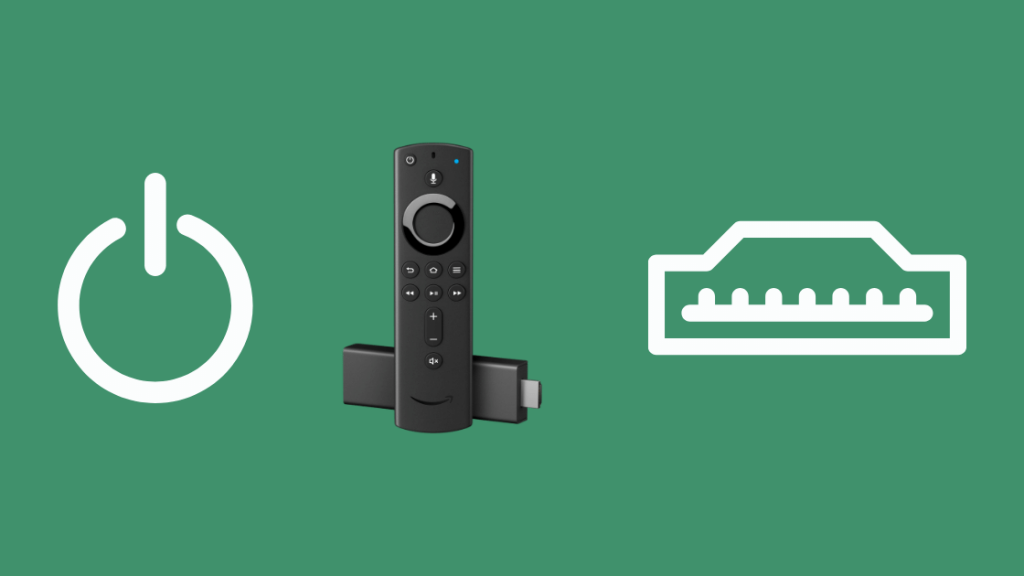
HDMI CEC، که مخفف HDMI Consumer Electronics Control است، یک قابلیتی که با اکثر تلویزیون ها و تجهیزات جانبی ارائه می شود.
این یک استاندارد قابل همکاری است که به دستگاه ها اجازه می دهد از طریق درگاه های HDMI به تلویزیون شما متصل شوند.پیامها را از تلویزیون ارسال و دریافت کنید.
این بدان معناست که اگر HDMI CEC را در آمازون Fire Stick خود فعال کردهاید، میتوانید از ریموت Fire Stick برای کنترل تلویزیون و بهطور مشابه از کنترل تلویزیون برای کنترل تلویزیون استفاده کنید. Fire Stick.
از آنجایی که بسیاری از گجتها اجرای مستقل HDMI CEC خود را دارند، اتصال چندین دستگاه HDMI CEC به تلویزیون شما میتواند باعث برخی اشکالات فنی شود و در برخی موارد مسئول مشکل راهاندازی مجدد باشد.
میتوانید HDMI CEC را در Fire Stick خود خاموش کنید تا ببینید آیا مشکل را حل میکند یا خیر. برای انجام این کار:
- به منوی تنظیمات در Fire Stick خود بروید.
- به صفحه نمایش و amp; برگه صداها.
- گزینه HDMI CEC Device Control را بیابید و این ویژگی را خاموش کنید.
قطع کابل های افزودنی USB
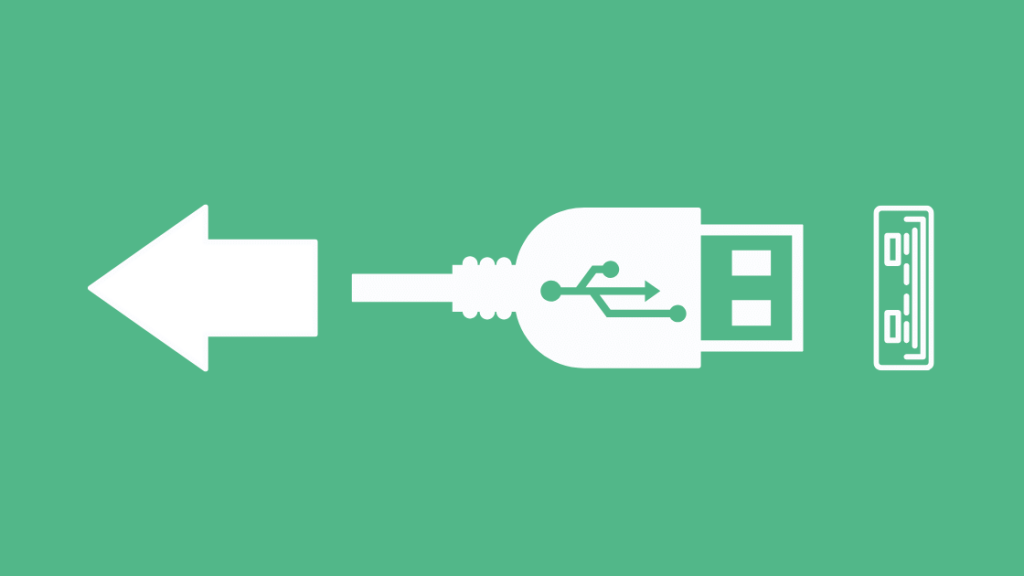
در برخی موارد، با استفاده از کابلهای افزودنی USB میتوانند دریافت منبع تغذیه کافی را برای Amazon Fire Stick سختتر کنند و باعث شوند سیگنالهای راهاندازی مجدد به خود ارسال کند.
همچنین ببینید: Spectrum TV Essentials در مقابل TV Stream: هر آنچه که باید بدانیدسعی کنید کابلهای افزودنی برق را بردارید و Fire Stick را مستقیماً به پریز برق وصل کنید. برای اطمینان از منبع تغذیه بدون وقفه.
Reset Your Fire Stick
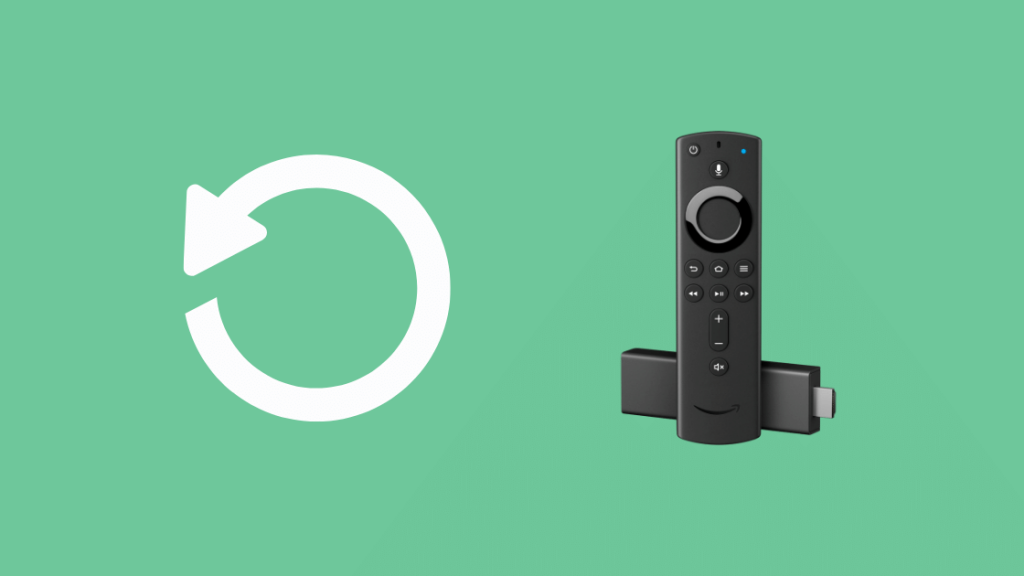
اگر هیچ یک از راه حل های ذکر شده در بالا برای شما کار نکرد، تنها گزینه باقی مانده این است که Amazon Fire Stick خود را به حالت اولیه بازنشانی کنید. پیشفرضهای کارخانه.
گاهی اوقات، به دلیل یک خطای پیشبینی نشده مانند بهروزرسانی سیستمافزار نامناسب، Fire Stick شما ممکن است از کار بیفتد.به طور معمول.
شما می توانید بازنشانی سختی را بر روی Fire Stick خود انجام دهید و در چنین مواردی آن را به حالت تمیز و تازه برگردانید.
توجه داشته باشید که بازنشانی کارخانه به طور دائم همه موارد را حذف می کند. داده های شما و کاملا غیر قابل برگشت است.
برای تنظیم مجدد Amazon Fire Stick:
- ابتدا، مطمئن شوید که هر فضای ذخیره سازی قابل ارتقا متصل به Fire Stick را خارج کرده اید.
- دکمه برگشت و سمت راست دایره پیمایش را در مرکز کنترل از راه دور به طور همزمان برای حدود 10 ثانیه فشار دهید و نگه دارید.
- در صفحه تلویزیون پیامی خواهید دید که به شما این امکان را می دهد که یا ادامه دهید یا تنظیم مجدد کارخانه را لغو کنید. اگر چیزی را انتخاب نکنید، دستگاه پس از چند ثانیه به طور خودکار بازنشانی میشود.
همچنین میتوانید Fire Stick خود را با باز کردن تنظیمات، رفتن به برگه My Fire TV و انتخاب بازنشانی کارخانه بازنشانی کنید. گزینه.
فکر نهایی در مورد راه اندازی مجدد Fire Stick
اگر مشکلی داخلی در Fire Stick شما وجود داشته باشد، هیچ یک از این اصلاحات ممکن است کارساز نباشد.
در این صورت، تنها راه حل گزینه ای که باقی مانده است تماس با پشتیبانی مشتری آمازون است.
همچنین می توانید یک کنترل از راه دور جهانی برای Fire TV خود تهیه کنید، زیرا کنترل از راه دور ممکن است مقصر باشد.
اگر فقط می خواهید پیدا کنید یک راه جایگزین برای استفاده از Fire Stick خود بدون نیاز به کشف مشکل آن، می توانید از Fire Stick خود در رایانه خود استفاده کنید.
اطمینان حاصل کنید که همه موارد مختلف را به آنها بگویید.شما سعی کرده اید مشکل را حل کنید، زیرا این به آنها کمک می کند تا مشکل را محدود کرده و سریعتر به شما کمک کند.
شما همچنین می توانید از خواندن:
- چگونه می توانم لذت ببرید. آیا می دانید تلویزیون هوشمند دارم؟ توضیح دهنده عمیق
- بهترین کنترل از راه دور هوشمند با بلسترهای RF برای آسان کردن زندگی شما
- 4 بهترین جایگزین هارمونی هاب برای آسان کردن زندگی شما
سوالات متداول
چرا Fire Stick من همچنان سیاه می شود؟
دلایل زیادی وجود دارد که باعث می شود Fire Stick شما یک صفحه سیاه نمایش دهد .
برخی از دلایل رایج عبارتند از انتخاب منبع ورودی اشتباه در تلویزیون، منبع تغذیه ناکافی Fire Stick، داغ شدن بیش از حد Fire Stick، اتصال شل بین Fire Stick و تلویزیون و مشکلات اتصال به اینترنت .
آیا Amazon Fire Stick فرسوده می شود؟
آمازون Fire Stick یک ابزار بسیار بادوام است که در صورت استفاده صحیح طبق اقدامات احتیاطی پیشنهادی، دوام می آورد حدود 3 تا 5 سال
آیا کسی برای جیلبریک کردن Fire Stick دچار مشکل شده است؟
Jailbreaking Fire Stick غیرقانونی نیست، صرفاً به این دلیل که دارایی شخصی شماست و شما آزادید که این کار را انجام دهید. هر چی بخوای باهاش Jailbreaking Fire Stick بسیار آسان است.
با این حال، کاری که پس از جیلبریک کردن Fire Stick خود انجام می دهید همان چیزی است که باید مراقب آن باشید.
دسترسی به محتوای غیرقانونی یا غیرقانونی از طریق یک جیلبریک قوطی Fire Stickشما را به دردسر می اندازد، بنابراین همیشه از قوانین منطقه خود پیروی کنید.
چراغ نارنجی چشمک زن در Fire Stick به چه معناست؟
چراغ نارنجی چشمک زن نشان می دهد که Fire Stick شما هیچ سیگنال اینترنتی دریافت نمی کند.
برای رفع این مشکل، میتوانید Fire Stick را مجدداً راهاندازی کنید، تلویزیون خود را مجدداً راهاندازی کنید، یا تنظیمات WiFi خود را تغییر دهید و آن را برای Fire Stick بهینهسازی کنید.

